اپل واچ یکی از محصولات هوشمند پرطرفدار شرکت اپل به حساب میآید که به گوشی آیفون متصل میشود. گاهی پیش میآید که ریست کردن اپل واچتنها راه ممکن برای رفع مشکلاتی است که هنگام استفاده از این ساعت هوشمند با آنها مواجه میشوید. در ادامه شما را با روشهای مختلفی آشنا میکنیم که به واسطه آنها میتوانید اپل واچ خود را فارغ از مدلی که دارد، ریست کنید.
علل ریست کردن اپل واچ چیست؟
شاید این سؤال برای شما خوانندگان پیش بیاید که در چه مواقعی ریست کردن اپل واچ میتواند راهکار مناسبی برای مشکل پیش رویتان باشد. آیا تنها برای رفع مشکلاتی که این ساعت هوشمند با آنها مواجه شده، باید ریست کردن را امتحان کنیم.
در پاسخ باید بگوییم اگرچه هنگامی که اختلال در عملکرد اپل واچ به وجود میآید، ریست کردن یکی از راهکارهاست، اما گاهی تصمیم به فروش ساعت هوشمند خود میگیرید، یا ممکن است بخواهید فضای ذخیرهسازی این گجت پوشیدنی اپل را آزاد کنید. در این حالتها، ریست کردن اپل واچ بهعنوان راهکاری مؤثر و مفید مورد استفاده قرار میگیرد.
بازگردانی اپل واچ به تنظیمات کارخانه
در بیشتر مواقع برخورد با مشکلاتی مانند بهروزرسانی نشدن، مسدود شدن برنامههای موجود روی اپل واچ، هنگ کردن مکرر ساعت هوشمند مورد نظر و خوب کار نکردن صفحه لمسی آن شما را در کار کردن با این گجت پوشیدنی به ستوه میآورد. هنگامی که راهکارهای مختلف اثر نمیکنند، ریست کردن اپل واچ به عنوان آخرین راهکار مورد استقبال قرار میگیرد.
ریست کردن اپل واچ شامل مراحلی است که تنظیمات (Settings) این ساعت هوشمند را به حالت اولیه برمیگرداند. دقیقاً به همان حالتی میشود که هنگام خریداری اپل واچ خود مشاهده کردهاید. برای برگرداندن اپل واچ به تنظیمات کارخانه دو راه برای شما وجود دارند. اول آنکه از دستگاه آیفون خود استفاده کنید. دومین روش هم بدون استفاده از گوشی آیفون شما انجام میشود. در ادامه به آموزش کامل هر دو روش میپردازیم.
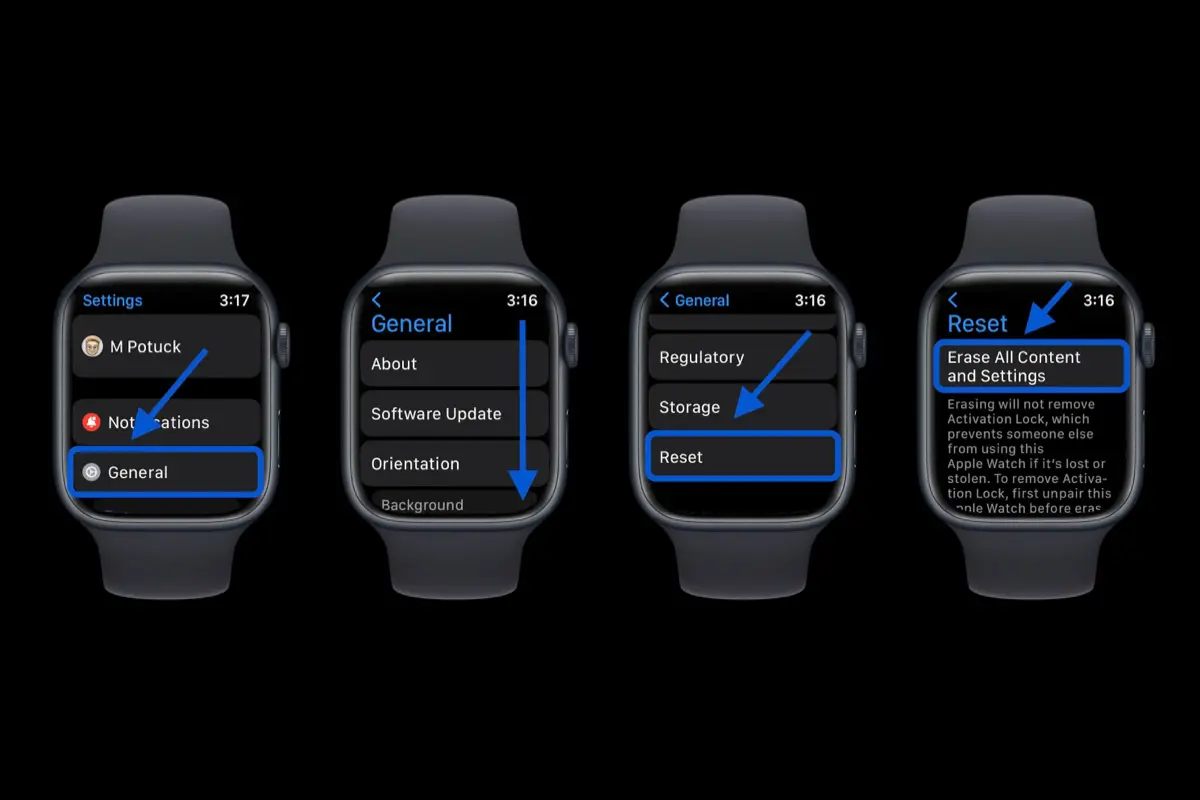
ریست کردن اپل واچ با گوشی آیفون
اگر بخواهید از گوشی آیفون خود برای ریست کردن اپل واچ استفاده کنید، باید توجه داشته باشید که ساعت هوشمندتان حداقل 80 درصد شارژ داشته باشد. در ضمن در مجاورت گوشی آیفون قرار بگیرد. سپس مراحل زیر را به ترتیب انجام میدهیم:
1- ورود به برنامه واچ
برای اینکه اپل واچ را به حالت تنظیمات کارخانه برگردانید، باید وارد برنامه واچ در گوشی آیفون خود شوید. زیرا ممکن است که چند ساعت هوشمند همزمان به گوشی آیفون متصل شده باشند. بنابراین باید Apple Watch مورد نظر را در بخش All Watches انتخاب کنید. باید ساعتی را انتخاب کنید که در کنار آن حرف (i) قرار گرفته است.
2- انتخاب گزینه Unpair Apple Watch
اکنون که اپل واچ مورد نظر را انتخاب کردهاید، باید اتصال آن را با گوشی آیفون قطع کنید. به همین منظور با انتخاب گزینه Unpair Apple Watch، ارتباطی میان گوشی و ساعت هوشمند نخواهد بود.
شما باید وارد صفحهای به اسم Unpair Apple Watch در Settings پیش روی خود شوید. سپس روی گزینهای به همان نام کلیک کنید.
3- وارد کردن رمز اپل آیدی
در مرحله بعدی از ریست کردن اپل واچ باید رمز اپل آیدی (Apple ID) را وارد کنید تا امکان Unpair کردن دو دستگاه یعنی اپل واچ و گوشی آیفون بهطور کامل فراهم شود. در واقع با وارد کردن اپل آیدی قفل شکسته شده و فرآیند قطع اتصال دو دستگاه هوشمند انجام میشود.
4- اتمام مرحله ریست کردن
در آخرین مرحله از ریست کردن دستگاه اپل واچ، باید کمی صبر کنید تا از اطلاعات روی این گجت، بکآپ تهیه شود. توجه داشته باشید که این مرحله بهعنوان آخرین گام از ریست کردن ساعت هوشمند با استفاده از گوشی آیفون است.
ریست کردن اپل واچ بدون گوشی آیفون
شما میتوانید بدون در اختیار داشتن گوشی آیفون و تنها با بررسی (Settings) اپل واچ، کار ریست کردن آن را به سرعت و سهولت انجام دهید. در ادامه چند مرحله را ذکر خواهیم کرد که طی آنها کار ریست کردن ساعت هوشمند اپل انجام خواهد شد:
1. ورود به صفحه اصلی اپل واچ
اولین مرحله برای بازگرداندن اپل واچ به تنظیمات کارخانه، ورود به صفحه اصلی این ساعت هوشمند است. به این ترتیب شما میتوانید از طریق صفحات و گزینههای بعدی مراحل دیگر را انجام دهید.
2. ورود به بخش Settings
برای اینکه بتوانید کار ریست کردن را آغاز کنید باید وارد بخش Settings شوید که در بخش General میتوان قابلیتهای مختلف را با اهداف مختلف مورد استفاده قرار داد.
3. کلیک کردن روی دکمه Reset
در بین گزینههایی که در صفحه General پیش روی خود میبینید، گزینه Reset را پیدا کنید. با انتخاب گزینه ریست میتوانید وارد مرحله اصلی یعنی ریست کردن اپل واچ شوید.
4- پاک کردن تمام تنظیمات
هنگامی که روی دکمه ریست کلیک میکنید، چند گزینه برای شما ظاهر میشود که Erase All Content and Settings به اپل واچ دستور میدهد تمام Settings و محتواهای ذخیره شده روی ساعت هوشمند پاک شوند.
5- وارد کردن Passcode
Passcode یا همان رمز عبور اپل واچ برای ادامه یافتن فرآیند ریست کردن الزامی است. بنابراین این رمز عبور حاوی عدد و حرف را وارد کنید.
6- انتخاب Erase All
با زدن دکمه Erase All تمام اطلاعات و تنظیمات ساعت هوشمند شما حذف خواهند.
ریست کردن اپل واچ بدون جفت شدن با آیفون
هنگامی که گوشی آیفون در دسترس شما قرار ندارد و میخواهید به هر شکلی اپل واچ خود را ریست کنید، روشی وجود دارد که در ادامه به آن خواهیم پرداخت:
- اتصال اپل واچ به شارژر
- فشار دادن و نگه داشتن دکمه Side ساعت هوشمند
- انتخاب گزینه Power Off از میان گزینههای موجود
- انتخاب گزینه Erase All Content and Settings
- ریست شدن اپل واچ بدون نیاز به اپل آیدی یا Passcode
ریست کردن ساعت هوشمند اپل برای فروش
به این نکته توجه داشته باشید که اگر قصد شما از ریست کردن اپل واچ، فروش آن است:
- باید وارد سایت آیکلود (iCloud) شوید.
- سپس اپل آیدی و رمز عبور را وارد کنید.
- پس از آن باید زیر اسم پروفایل خود، روی گزینه Settings کلیک کنید.
- اکنون با انتخاب Click on Apple Watch در قسمت My Device وارد مرحله دیگر میشوید.
- روی دکمه (X) یا همان ضربدر کلیک کنید تا حساب کاربری شما روی اپل واچ کامل حذف شود.
علت ریست نشدن اپل واچ
اپل واچ هم مانند سایر دستگاههای هوشمند دیجیتالی ممکن است با مشکلاتی مواجه شود. در نتیجه عملکرد آن درست نباشد. در این حالت ریست کردن امکان حل مشکلات را برای شما فراهم میآورد. اما گاهی حتی ریست کردن اپل واچ هم امکانپذیر نیست. این احتمال وجود دارد که اپل واچ بهطور کامل از کار بیفتد و اصلاً روشن نشود. از طرفی شاید هنگامی که ساعت را روی حالت ذخیرهسازی باتری قرار میدهید، قفلشده و امکان ورود به صفحات مختلف برای ریست کردن وجود نداشته باشد. علاوه بر این موارد، مشکلات سختافزاری یا ضربه خوردن اپل واچ هم علت دیگری برای ریست نشدن آن است.
روشهای رفع مشکل ریست نشدن اپل واچ
برای اینکه بتوانید با وجود مشکلاتی که ذکر کردیم، اپل واچ خود را ریست کنید، چند راهکار وجود دارند. اولین گزینه استفاده از هارد دیسک است. برای این منظور دکمه کنار اپل واچ و صفحه تاچ آن را همزمان نگه دارید. وقتی لوگوی اپل ظاهر شد، باید منتظر بمانید تا عملیات ریست کردن به طور کامل انجام شود.
اگر اپل واچ در حالت ذخیره باتری قفل شود، مانند یک ساعت دیجیتال قابل استفاده است. شما نمیتوانید از اپلیکیشنها و گزینههای Settings استفاده کنید. کافی است مراحلی را که در بخش «ریست کردن اپل واچ بدون جفت شدن با آیفون» توضیح دادیم، بعد از خارج کردن ساعت هوشمند از حالت ذخیره کردن باتری اجرا کنید تا کار ریست کردن اپل واچ بهطور کامل انجام شود.
علاوه بر دو مورد فوق، استفاده از آیکلود برای حذف حساب کاری اپل واچ و ریست کردن ساعت هوشمند بدون نیاز به آیفون به شما در رفع مشکلات ریست نشدن اپل واچ کمک میکنند.
جمعبندی
- هنگامی که اختلال در عملکرد اپل واچ به وجود میآید، وقتی تصمیم به فروش ساعت هوشمند خود میگیرید و اگر بخواهید فضای ذخیرهسازی این گجت پوشیدنی اپل را آزاد کنید، ریست کردن اپل واچ کمککننده است.
- با استفاده از گوشی آیفون، هارد دیسک، اپل واچ بدون جفت سازی با ایفون و حذف اکانت از طریق آیکلود برای ریست کردن اپل واچ استفاده میشود.
- از کار افتادن کامل اپل واچ، ضربه خوردن یا مشکلات سختافزاری و قفل شدن اپل واچ هنگام قرار گرفتن ساعت روی حالت Battery Saving باعث بروز مشکل هنگام ریست کردن اپل واچ میشود.
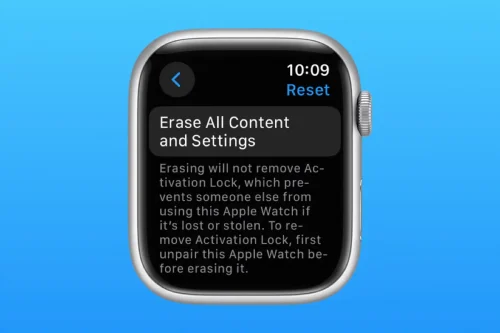
نظر کاربران